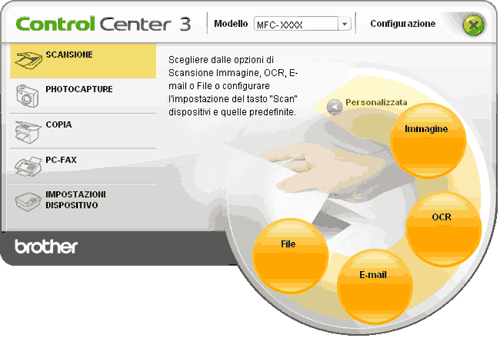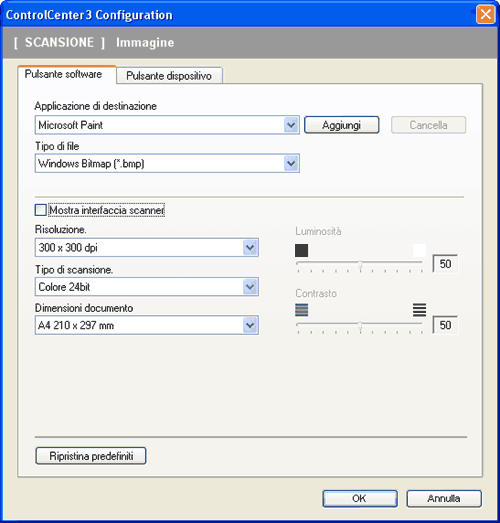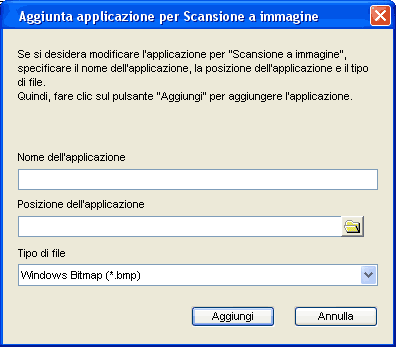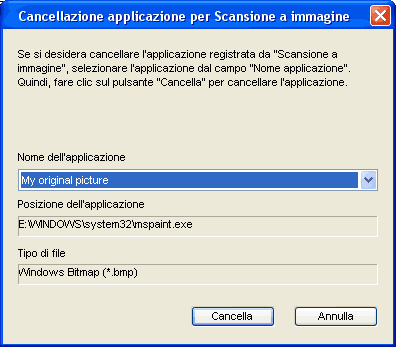La funzione Scansione a immagine consente di eseguire la scansione di un’immagine direttamente in una qualsiasi applicazione di elaborazione delle immagini. Per modificare le impostazioni predefinite, fare clic con il pulsante destro del mouse sul pulsante Immagine, poi su Configurazione ControlCenter e infine sulla scheda Pulsante software.
Se si desidera eseguire la scansione e poi ritagliare una parte della pagina dopo aver eseguito la prescansione del documento, selezionare la casella Mostra interfaccia scanner.
Modificare, se necessario, le altre impostazioni.
Per modificare l’applicazione di destinazione, selezionare l’applicazione desiderata dall’elenco a discesa Applicazione di destinazione. È possibile aggiungere un'applicazione all'elenco facendo clic sul pulsante Aggiungi.
Inserire il
Nome dell'applicazione (fino a 30 caratteri) e la
Posizione dell'applicazione. Per individuare la posizione dell'applicazione, fare clic sull'icona

. Scegliere
Tipo di file dall'elenco a discesa.
Per cancellare un'applicazione aggiunta, fare clic sul pulsante Cancella nella scheda Pulsante software.

Nota
| | Questa funzione è disponibile anche per Scansione a E-mail e Scansione a OCR. La finestra può cambiare a seconda della funzione. |